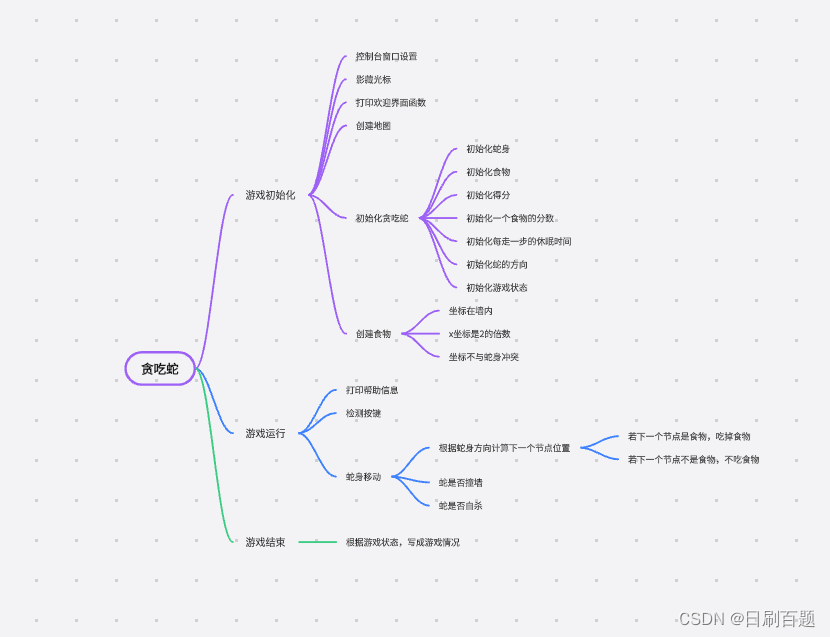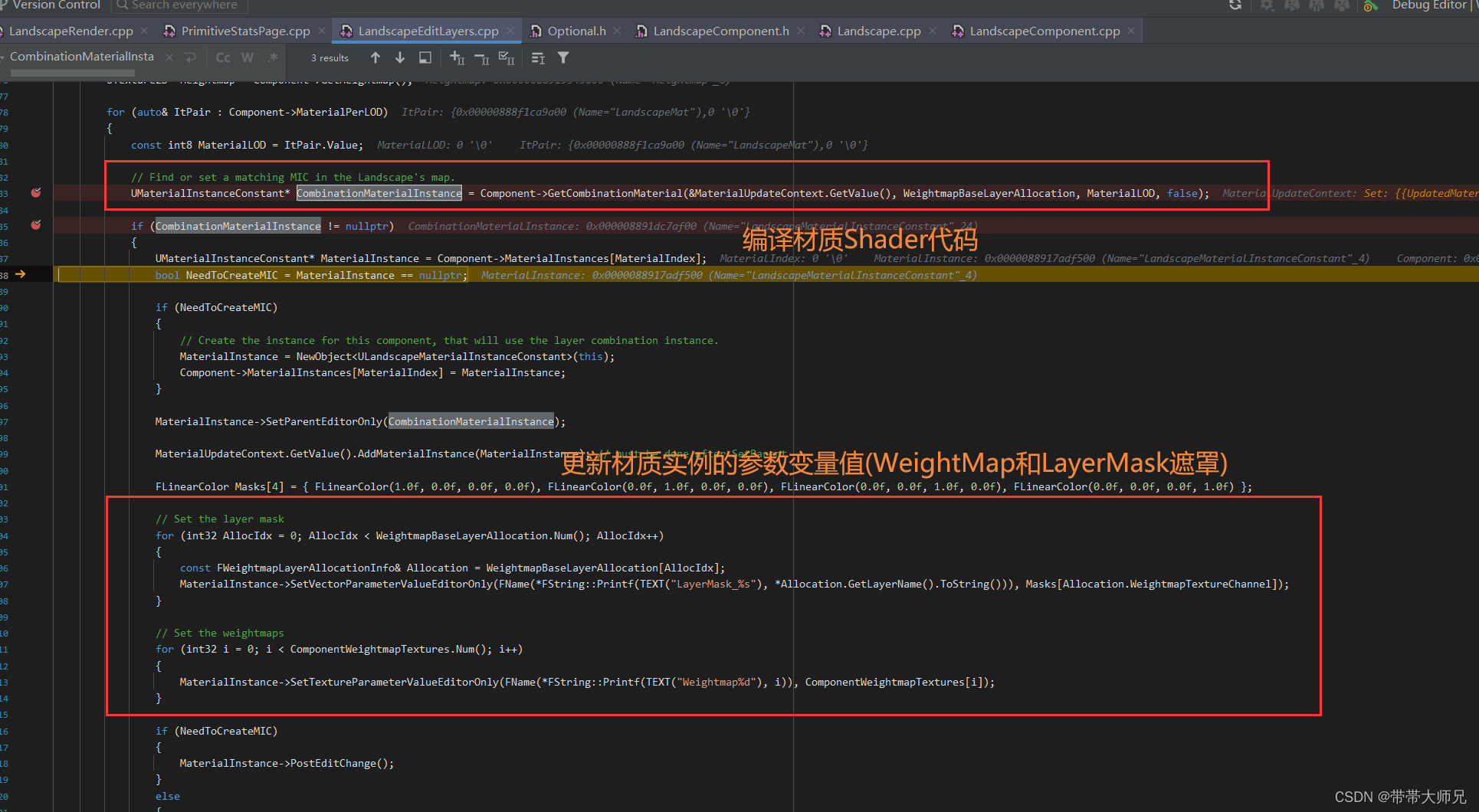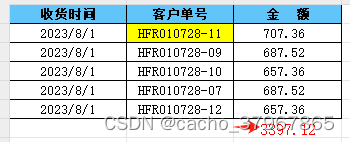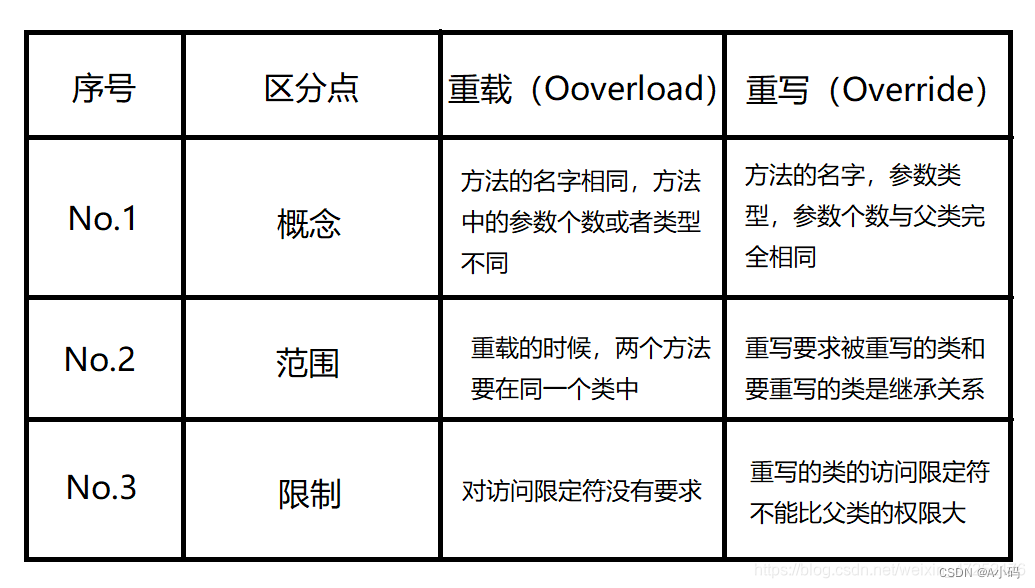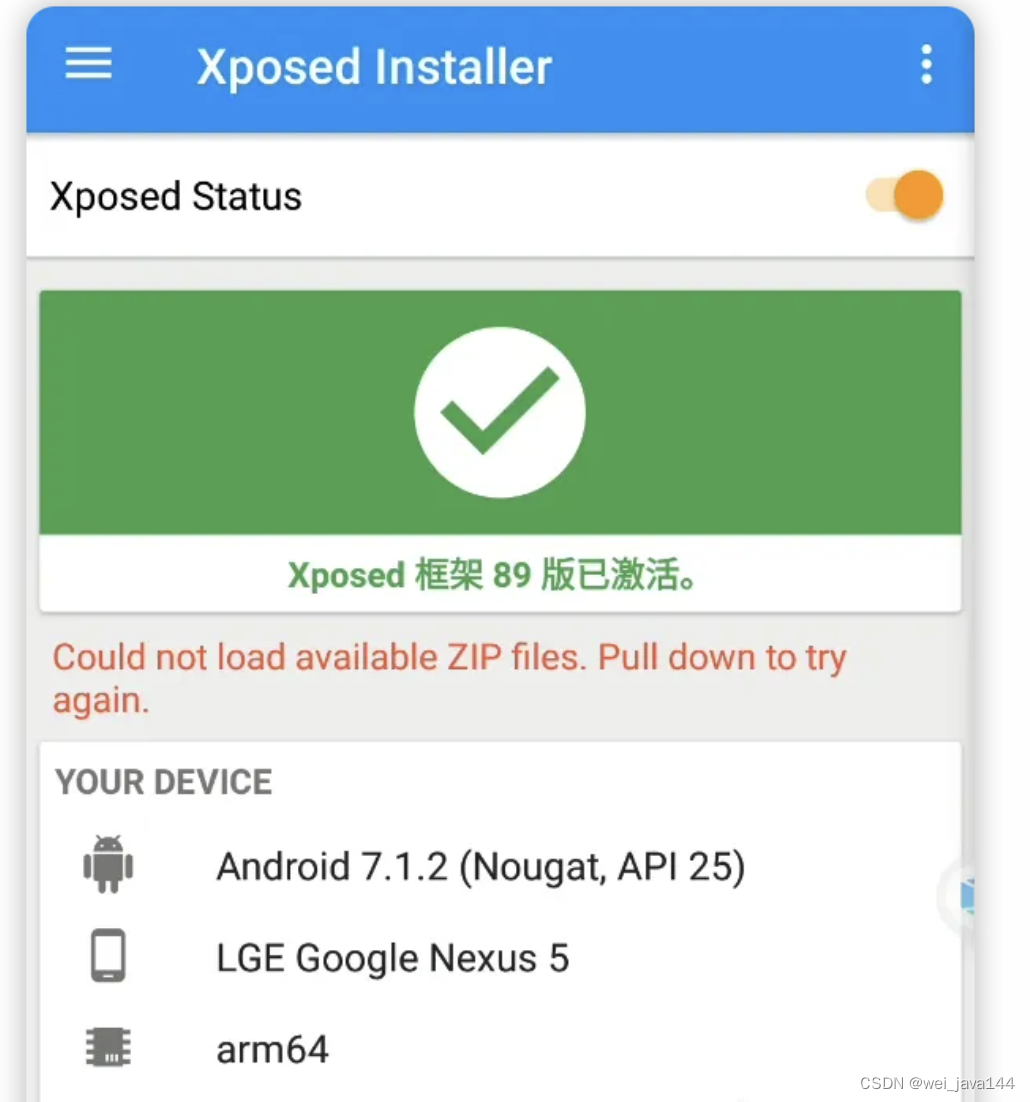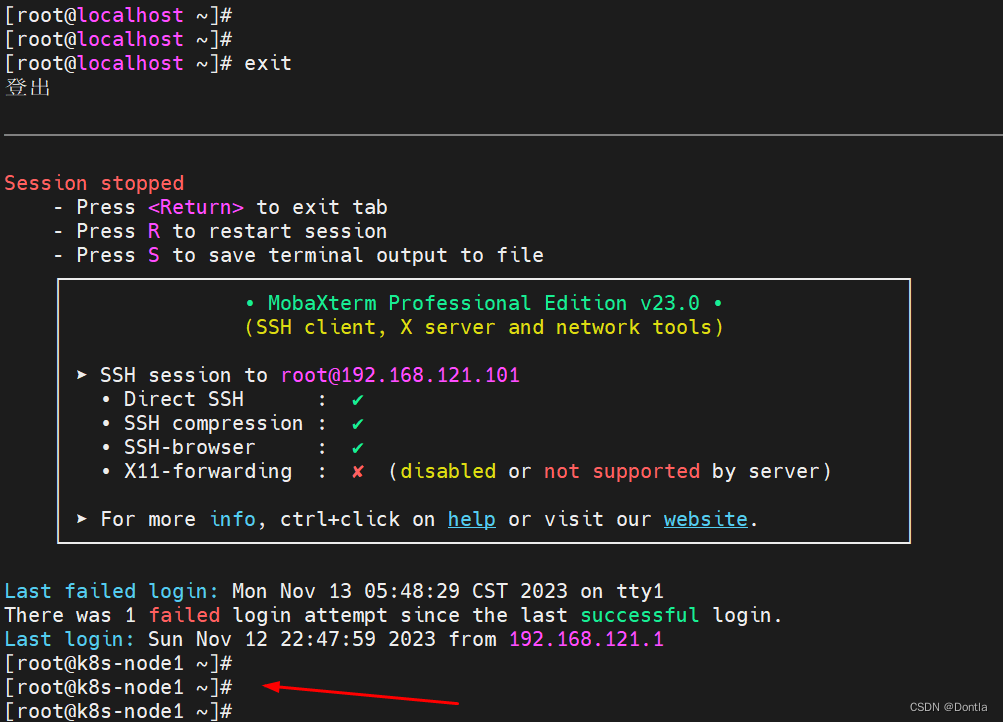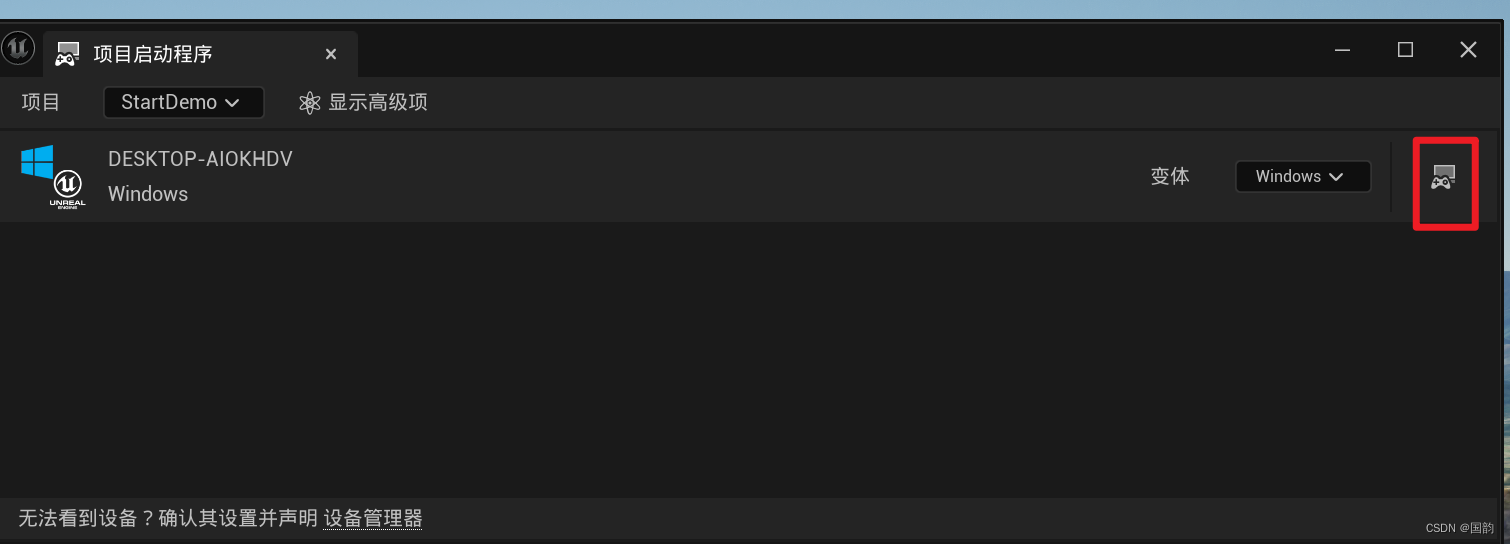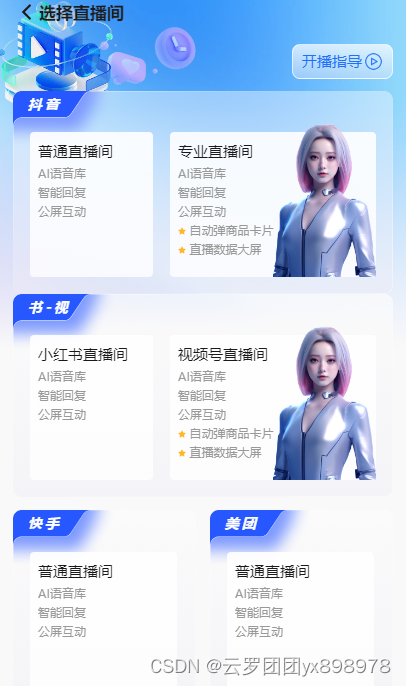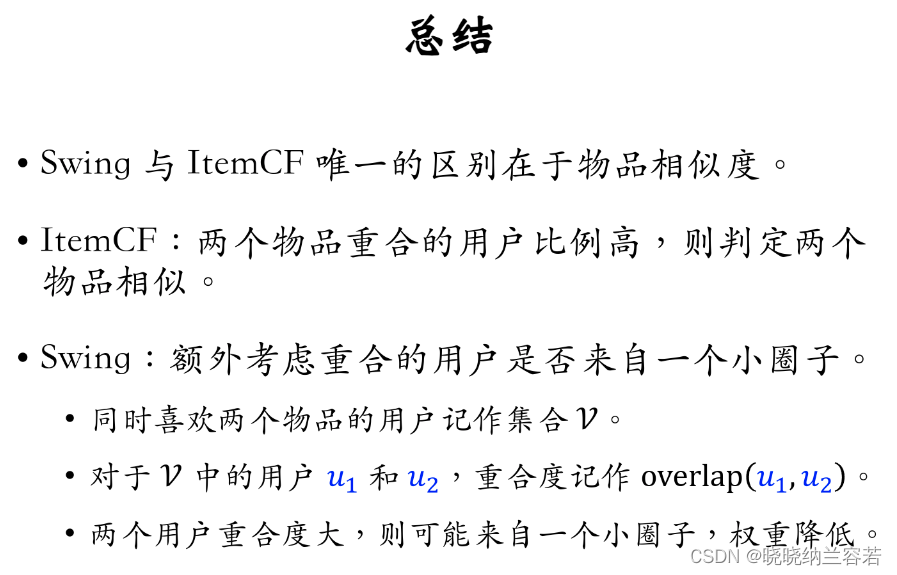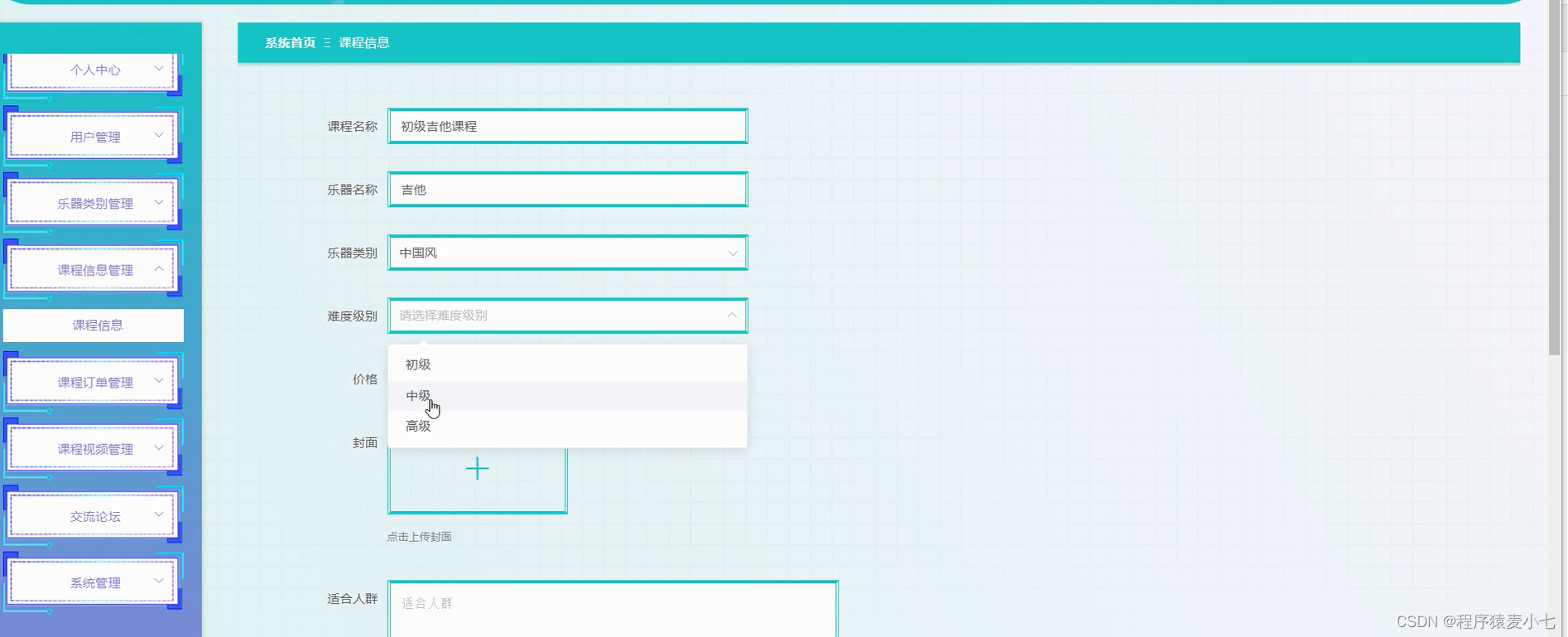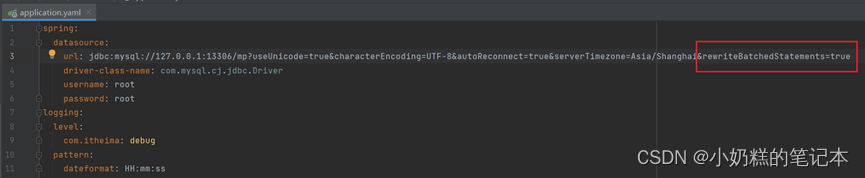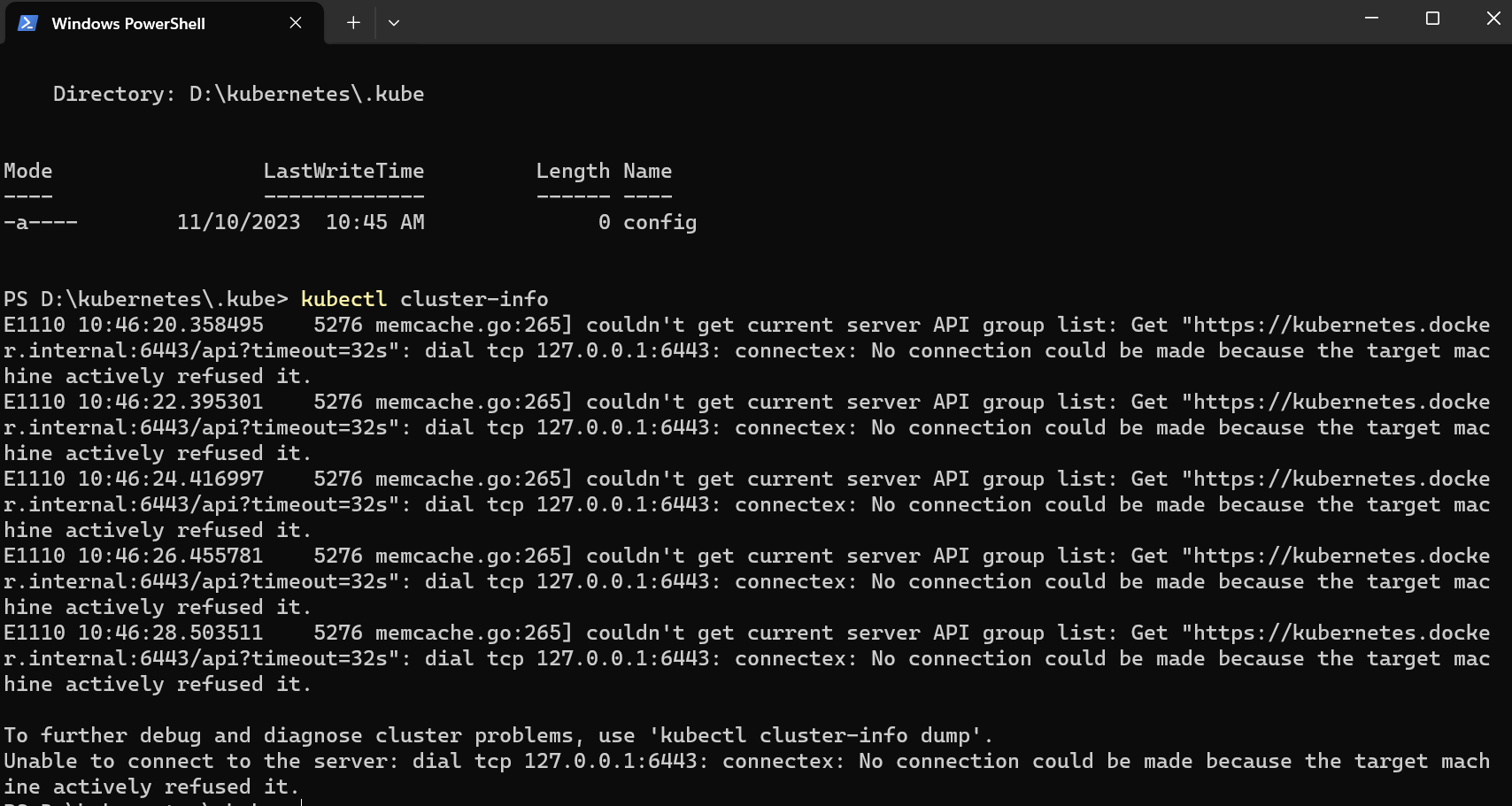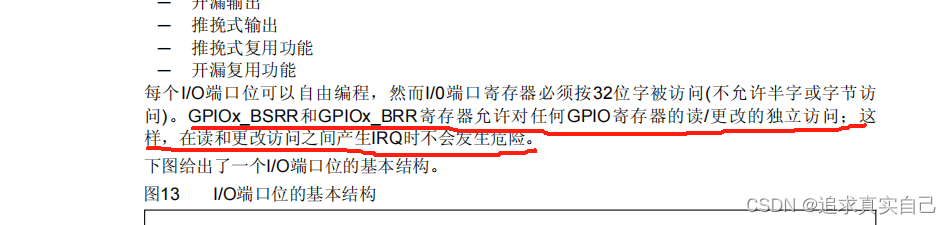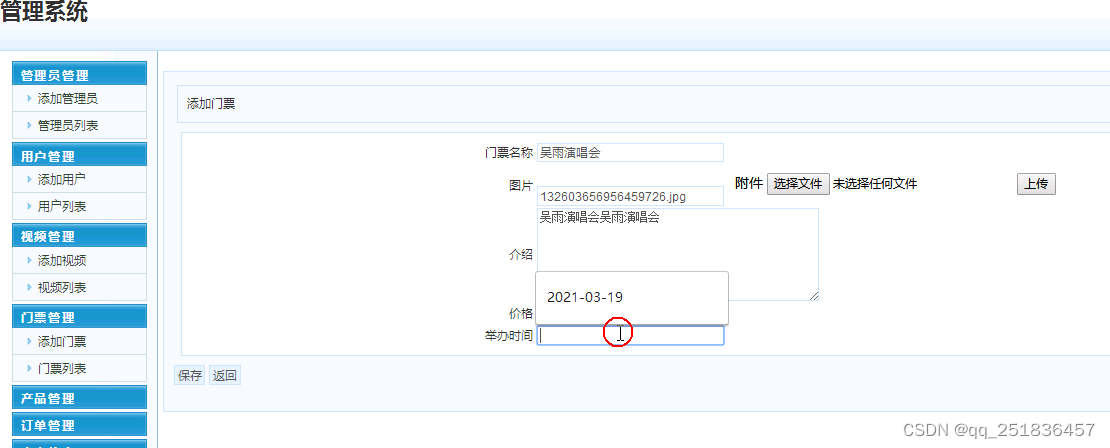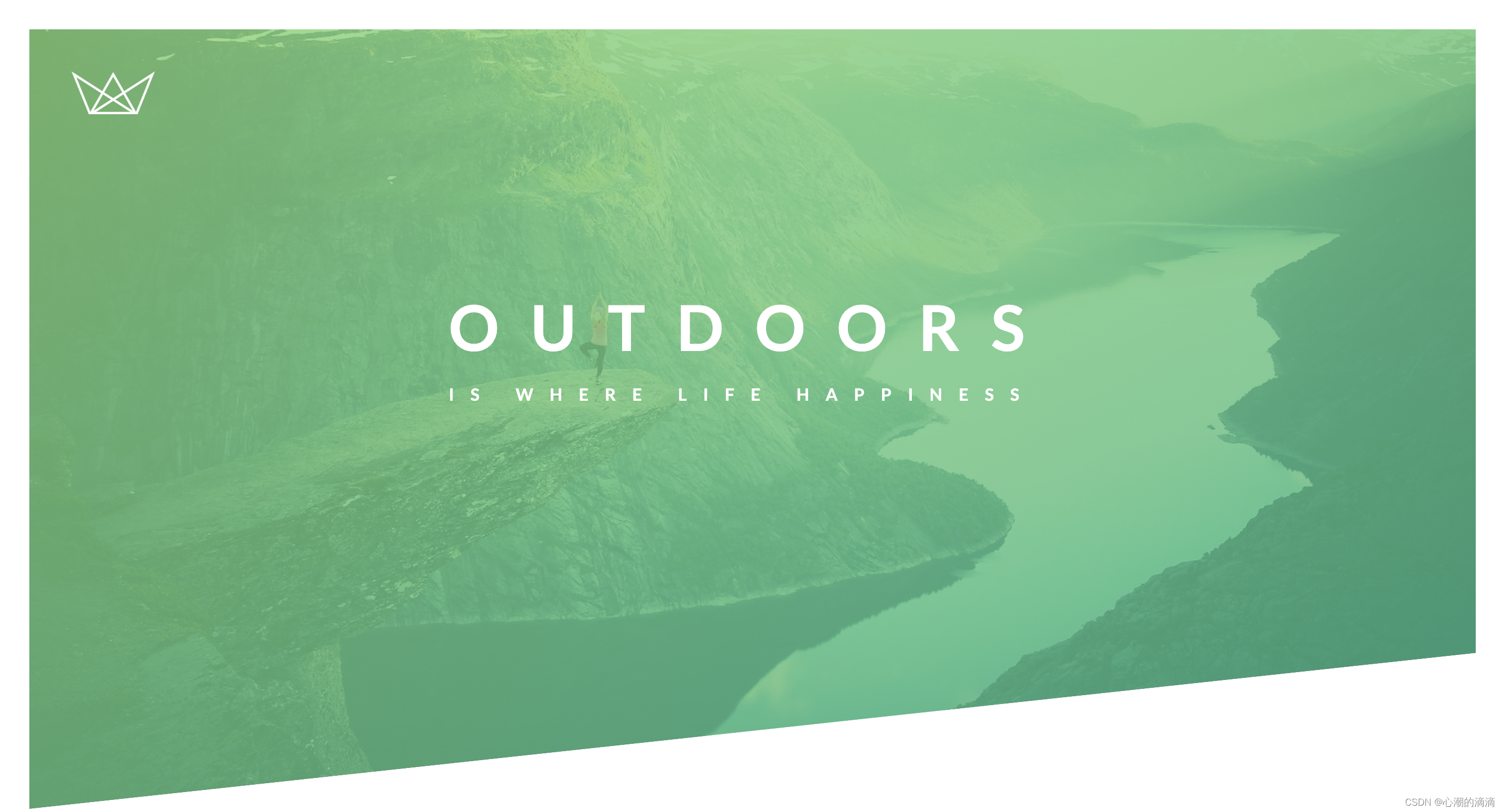目录
前言:
安装详细步骤:
第一步:
第二步:
第三步:
第四步:
SQL Server 连接的方式:
Window验证:
SQL Server验证:
两者之间区别:
总结:
SQL Server身份验证登录配置教程:
第一步:
第二步:
第三步:
番外篇:
前言:
本文讲解,如何安装SQL Server安装介绍,以及如何配置登录的方式。
SQL Server 2022是微软公司推出的一款关系型数据库管理系统(RDBMS),是SQL Server数据库系列的最新版本。它提供了一系功能和工具,用于管理和处理大量数据,支持各种企业级应用程序和解决方案。SQL Server 2022包含了许多新的功能和改进,包括更高的性能、更好的安全性、更快的查询速度、更好的数据管理和分析功能。同时,SQL Server 2022之处多种部署模式,包括本地部署、云端部署和混合部署,可以满足不同场景下的需求。
下载地址:
SQL Server 2022
安装详细步骤:
第一步:
点击上面的地址,大家也可以在网上自己查询,选择Deverloper立即下载,浏览器的下载页面选择刚刚下载的安装包打开.
第二步:
打开安装包之后,选择基本(B)进行安装。

第三步:
进入配置页面,语言可以选择中文或者Engines,点击接受。

第四步:

选择自己要安装的路径,以便自己以后方便查找,然后进行安装,这样就安装成功了。
SQL Server 连接的方式:
身份验证:分为两种,一种是SQL Server身份验证,一种是Windows身份验证
这两种方式有什么不同呢!
Window验证:
是一种基于Windows用户和组的验证方式,它使用Windows操作系统中的安全机制来管理和验证用户身份。在Windows验证中,用户想要使用Windows凭证(例如Windows用户名和密码),来连接数据库 ,数据库服务器会验证这些凭据,并授予访问数据库的权限。Windows验证可以使用Windows身份验证或混合身份验证来进行身份验证。
当使用Windows身份验证模式登录连接SQL Server,SQL Server不会验证你的身份相反Windows会完成这一切,因为Windows是默认的身份验证模式,这种模式会比Server身份验证更安全一些。
SQL Server验证:
是一种基于SQL Server数据库的验证方式,它使用SQL Server的内置安全机制来管理和验证用户身份,在SQL Server验证中,用户想要在连接数据库时输入用户名和密码,然后SQL Server会验证这些凭据,以确定用户是否有权访问数据库。SQL Server验证可以使用Windows身份验证或SQL Server验证来进身份验证。
两者之间区别:
区别:
Windows身份验证模式
SQL Server身份验证模式
使用Windows账号的登录凭据连接SQL Server
通过特定于SQL Server的凭据连接到SQL Server
安全性高一些
安全性低一些
Kerberos安全协议
不使用Kerberos安全协议
提供更高级的密码策略
高级密码策不适用于SQL Server身份验证模式
SQL Server不负责存储你的凭据
SQL Server账户登录凭据存储SQL Server中
总结:
总的来说,Windows验证和SQL Server验证都提供了安全的身份验证方式,但它们的认知和授权方式不同,Windows验证更适合内部部署和数据库环境,而SQL Server验证更适合云环境下的数据库,选择那种验证方式取决于自己的具体环境。
SQL Server身份验证登录配置教程:
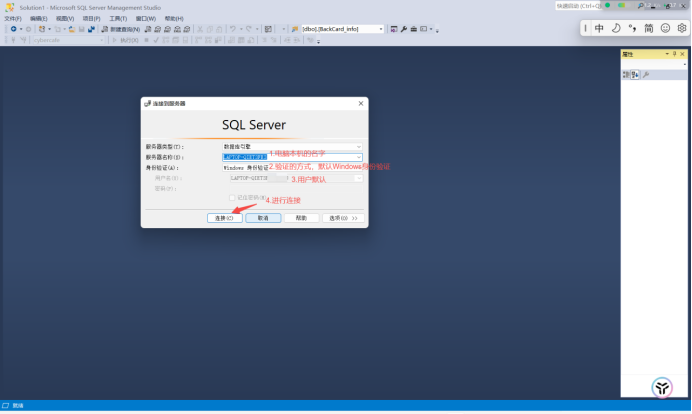
如果我们想要通过SQL Server的身份验证,我们必须先连接服务器,所以我们先通过Windows的身份验证进行登录,去配置SQL Sserver所需要的条件。
第一步:
我们通过Windows的验证方法进入之后,右击服务器的属性,选择安全性,在服务器身份验证选择第二种,点击确定

第二步:
点开安全性文件夹,打开登录名,进行如图以下操作,这样做还有一个好处就是以后忘记SQL Server的密码,可以用Windows的方式登录,来进行修改,而且还不用知道原来的密码,是不是很方便。
第三步:
也是上面的图片,只不过在登录的属性页面,选择状态,然后进行授权和启用,这样我们的SQL Server身份验证也就配置好了,是不是很简单呢!
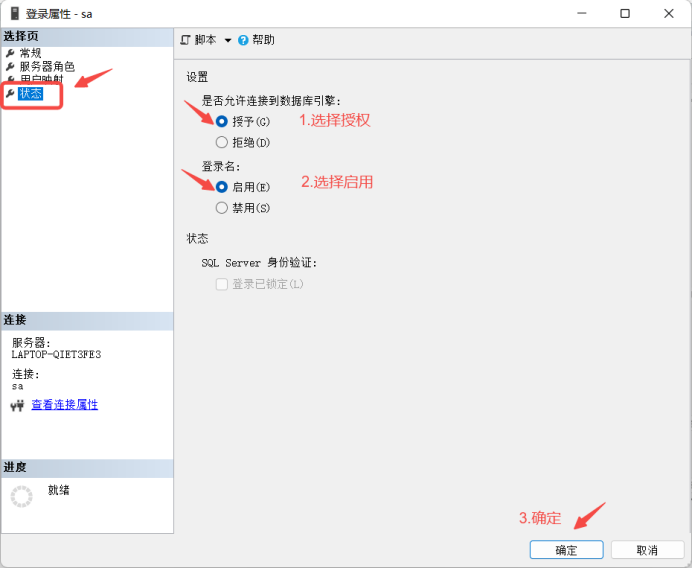
番外篇:
本文介绍了SQL Server 2022安装步骤以及如何进行SQL Server身份验证登录的配置,如果有任何错误或不妥之处,请大家指正。欢迎大家一起学习和交流。